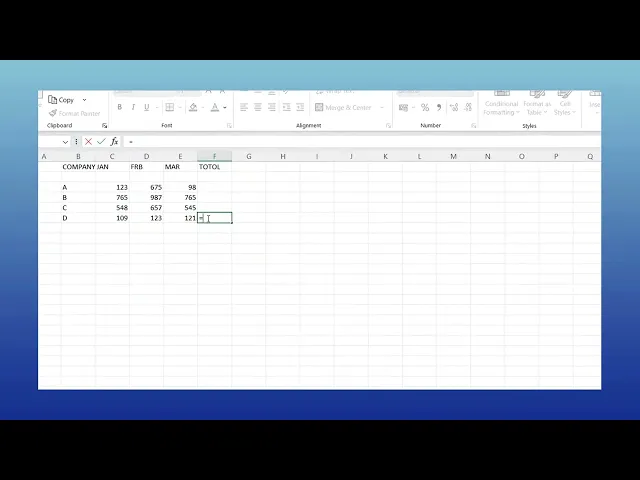
Tutoriels
Comment créer des formules dans Excel – Guide pour débutants
Apprenez à écrire des formules de base et avancées dans Excel. Ce guide étape par étape couvre l'utilisation de fonctions comme SOMME, MOYENNE et SI avec des exemples.
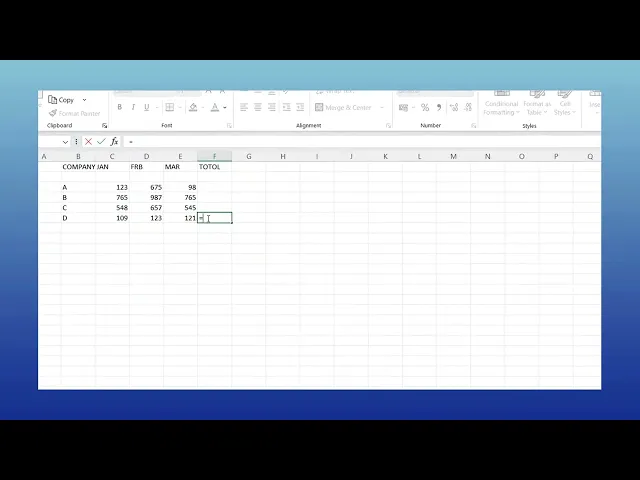
Ce document fournit un processus étape par étape pour créer une formule personnalisée dans Microsoft Excel.
En suivant ces instructions, vous apprendrez comment saisir et utiliser efficacement des formules dans une feuille de calcul pour effectuer des calculs.
Les formules dans Excel vous aident à effectuer des calculs dynamiques en utilisant des valeurs de cellule, des opérations mathématiques et des fonctions intégrées.
Guide étape par étape :
1. Sélectionnez la cellule
Cliquez sur la cellule où vous souhaitez que le résultat de votre formule apparaisse.
2. Commencez par un signe égal =
Toute formule commence par = pour indiquer à Excel que vous saisissez une formule.
3. Utilisez des références de cellule ou des valeurs
Références de cellule : Utilisez des étiquettes comme
A1,B2, etc., pour faire référence aux cellules. Cela rend votre formule dynamique.Valeurs directes : Vous pouvez également saisir des nombres directement, par exemple,
=10 + 5.
4. Utilisez des opérateurs mathématiques
+pour l'addition-pour la soustraction*pour la multiplication/pour la division^pour l'exponentiation
5. Appliquez des fonctions intégrées
Excel dispose de nombreuses fonctions utiles :
=SUM(A1:A5)– Ajoute les valeurs de A1 à A5.=AVERAGE(B2:B10)– Trouve la moyenne de la plage sélectionnée.=IF(C1>100, "Oui", "Non")– Retourne "Oui" si la valeur dans C1 est supérieure à 100 ; sinon, "Non".
6. Appuyez sur Entrée
Une fois votre formule terminée, appuyez sur Entrée pour calculer et afficher le résultat dans la cellule sélectionnée.
7. Utilisez la barre de formule
La formule réelle apparaîtra dans la barre de formule, même si le résultat est visible dans la cellule.
Guide étape par étape : comment créer des formules dans Excel
Étape 1 :
Cliquez sur la cellule où vous souhaitez que le résultat apparaisse. Ensuite, tapez le signe égal (=) suivi du nom de la formule, comme SOMME.

Étape 2
Après avoir tapé SOMME, ouvrez une parenthèse( et sélectionnez la plage de cellules que vous souhaitez additionner en cliquant et en faisant glisser dessus.

Étape 3
Assurez-vous de fermer la parenthèse ) après avoir sélectionné la plage. Enfin, appuyez sur Entrée sur votre clavier. La somme calculée apparaîtra dans la cellule sélectionnée

Étape 4
C'est ainsi que votre formule apparaîtra une fois ajoutée.

Conseils pro pour créer une formule personnalisée dans Microsoft Excel
Utilisez la fonction Définir le nom d'Excel pour créer des formules réutilisables et rendre vos feuilles de calcul plus propres et plus efficaces.
Exploitez la fonction SI pour créer des formules conditionnelles pouvant calculer automatiquement des valeurs en fonction de vos critères.
Combinez plusieurs fonctions comme SOMME, MOYENNE et RECHERCHEV pour créer des formules personnalisées plus complexes et dynamiques.
Pièges courants & comment les éviter lors de la création d'une formule personnalisée dans Microsoft Excel
Oublier d'utiliser des références de cellule correctes (absolues vs relatives) peut causer des erreurs lors de la copie de formules, vérifiez toujours avant de copier.
Utiliser des parenthèses incorrectes peut casser les formules, revérifiez la syntaxe de votre fonction pour vous assurer qu'elle est équilibrée et correctement structurée.
Compter trop sur des formules personnalisées sans comprendre leur logique prenez le temps d'apprendre comment chaque fonction de formule fonctionne pour éviter des erreurs.
Questions fréquentes sur la création d'une formule personnalisée dans Microsoft Excel
1. Puis-je utiliser plusieurs fonctions dans une formule personnalisée dans Excel ?
Oui, vous pouvez combiner plusieurs fonctions dans une seule formule personnalisée, comme =IF(A1>10, SOMME(B1:B5), MOYENNE(C1:C5)).
2. Comment puis-je enregistrer une formule personnalisée dans Excel pour une utilisation future ?
Vous pouvez enregistrer des formules personnalisées en tant que plages nommées en sélectionnant votre formule, en accédant à l'onglet "Formules" et en choisissant Définir le nom pour la réutiliser dans d'autres feuilles.
3. Comment enregistrer l'écran sur Mac ?
Pour enregistrer l'écran sur un Mac, vous pouvez utiliser Trupeer AI. Il vous permet de capturer l'écran entier et offre des fonctionnalités d'IA telles que l'ajout d'avatars IA, l'ajout de voix off, l'ajout de zoom avant et arrière dans la vidéo. Avec la fonctionnalité de traduction vidéo de trupeer, vous pouvez traduire la vidéo en plus de 30 langues.
4. Comment ajouter un avatar IA à un enregistrement d'écran ?
Pour ajouter un avatar IA à un enregistrement d'écran, vous devrez utiliser un outil d'enregistrement d'écran IA. Trupeer AI est un outil d'enregistrement d'écran IA, qui vous aide à créer des vidéos avec plusieurs avatars, vous aide également à créer votre propre avatar pour la vidéo.
5. Comment enregistrer l'écran sous Windows ?
Pour enregistrer l'écran sous Windows, vous pouvez utiliser la barre de jeu intégrée (Windows + G) ou un outil IA avancé comme Trupeer AI pour plus de fonctionnalités avancées telles que des avatars IA, un commentaire, une traduction, etc.
6. Comment ajouter une voix off à la vidéo ?
Pour ajouter une voix off aux vidéos, téléchargez l'extension chrome de trupeer ai. Une fois inscrit, téléchargez votre vidéo avec de la voix, choisissez la voix off souhaitée parmi trupeer et exportez votre vidéo éditée.
7. Comment puis-je zoomer sur un enregistrement d'écran ?
Pour zoomer pendant un enregistrement d'écran, utilisez les effets de zoom dans Trupeer AI qui vous permettent de zoomer avant et arrière à des moments spécifiques, améliorant ainsi l'impact visuel de votre contenu vidéo.
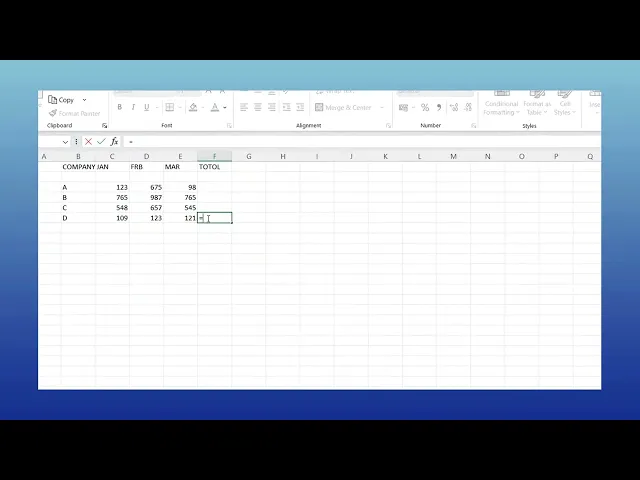
Ce document fournit un processus étape par étape pour créer une formule personnalisée dans Microsoft Excel.
En suivant ces instructions, vous apprendrez comment saisir et utiliser efficacement des formules dans une feuille de calcul pour effectuer des calculs.
Les formules dans Excel vous aident à effectuer des calculs dynamiques en utilisant des valeurs de cellule, des opérations mathématiques et des fonctions intégrées.
Guide étape par étape :
1. Sélectionnez la cellule
Cliquez sur la cellule où vous souhaitez que le résultat de votre formule apparaisse.
2. Commencez par un signe égal =
Toute formule commence par = pour indiquer à Excel que vous saisissez une formule.
3. Utilisez des références de cellule ou des valeurs
Références de cellule : Utilisez des étiquettes comme
A1,B2, etc., pour faire référence aux cellules. Cela rend votre formule dynamique.Valeurs directes : Vous pouvez également saisir des nombres directement, par exemple,
=10 + 5.
4. Utilisez des opérateurs mathématiques
+pour l'addition-pour la soustraction*pour la multiplication/pour la division^pour l'exponentiation
5. Appliquez des fonctions intégrées
Excel dispose de nombreuses fonctions utiles :
=SUM(A1:A5)– Ajoute les valeurs de A1 à A5.=AVERAGE(B2:B10)– Trouve la moyenne de la plage sélectionnée.=IF(C1>100, "Oui", "Non")– Retourne "Oui" si la valeur dans C1 est supérieure à 100 ; sinon, "Non".
6. Appuyez sur Entrée
Une fois votre formule terminée, appuyez sur Entrée pour calculer et afficher le résultat dans la cellule sélectionnée.
7. Utilisez la barre de formule
La formule réelle apparaîtra dans la barre de formule, même si le résultat est visible dans la cellule.
Guide étape par étape : comment créer des formules dans Excel
Étape 1 :
Cliquez sur la cellule où vous souhaitez que le résultat apparaisse. Ensuite, tapez le signe égal (=) suivi du nom de la formule, comme SOMME.

Étape 2
Après avoir tapé SOMME, ouvrez une parenthèse( et sélectionnez la plage de cellules que vous souhaitez additionner en cliquant et en faisant glisser dessus.

Étape 3
Assurez-vous de fermer la parenthèse ) après avoir sélectionné la plage. Enfin, appuyez sur Entrée sur votre clavier. La somme calculée apparaîtra dans la cellule sélectionnée

Étape 4
C'est ainsi que votre formule apparaîtra une fois ajoutée.

Conseils pro pour créer une formule personnalisée dans Microsoft Excel
Utilisez la fonction Définir le nom d'Excel pour créer des formules réutilisables et rendre vos feuilles de calcul plus propres et plus efficaces.
Exploitez la fonction SI pour créer des formules conditionnelles pouvant calculer automatiquement des valeurs en fonction de vos critères.
Combinez plusieurs fonctions comme SOMME, MOYENNE et RECHERCHEV pour créer des formules personnalisées plus complexes et dynamiques.
Pièges courants & comment les éviter lors de la création d'une formule personnalisée dans Microsoft Excel
Oublier d'utiliser des références de cellule correctes (absolues vs relatives) peut causer des erreurs lors de la copie de formules, vérifiez toujours avant de copier.
Utiliser des parenthèses incorrectes peut casser les formules, revérifiez la syntaxe de votre fonction pour vous assurer qu'elle est équilibrée et correctement structurée.
Compter trop sur des formules personnalisées sans comprendre leur logique prenez le temps d'apprendre comment chaque fonction de formule fonctionne pour éviter des erreurs.
Questions fréquentes sur la création d'une formule personnalisée dans Microsoft Excel
1. Puis-je utiliser plusieurs fonctions dans une formule personnalisée dans Excel ?
Oui, vous pouvez combiner plusieurs fonctions dans une seule formule personnalisée, comme =IF(A1>10, SOMME(B1:B5), MOYENNE(C1:C5)).
2. Comment puis-je enregistrer une formule personnalisée dans Excel pour une utilisation future ?
Vous pouvez enregistrer des formules personnalisées en tant que plages nommées en sélectionnant votre formule, en accédant à l'onglet "Formules" et en choisissant Définir le nom pour la réutiliser dans d'autres feuilles.
3. Comment enregistrer l'écran sur Mac ?
Pour enregistrer l'écran sur un Mac, vous pouvez utiliser Trupeer AI. Il vous permet de capturer l'écran entier et offre des fonctionnalités d'IA telles que l'ajout d'avatars IA, l'ajout de voix off, l'ajout de zoom avant et arrière dans la vidéo. Avec la fonctionnalité de traduction vidéo de trupeer, vous pouvez traduire la vidéo en plus de 30 langues.
4. Comment ajouter un avatar IA à un enregistrement d'écran ?
Pour ajouter un avatar IA à un enregistrement d'écran, vous devrez utiliser un outil d'enregistrement d'écran IA. Trupeer AI est un outil d'enregistrement d'écran IA, qui vous aide à créer des vidéos avec plusieurs avatars, vous aide également à créer votre propre avatar pour la vidéo.
5. Comment enregistrer l'écran sous Windows ?
Pour enregistrer l'écran sous Windows, vous pouvez utiliser la barre de jeu intégrée (Windows + G) ou un outil IA avancé comme Trupeer AI pour plus de fonctionnalités avancées telles que des avatars IA, un commentaire, une traduction, etc.
6. Comment ajouter une voix off à la vidéo ?
Pour ajouter une voix off aux vidéos, téléchargez l'extension chrome de trupeer ai. Une fois inscrit, téléchargez votre vidéo avec de la voix, choisissez la voix off souhaitée parmi trupeer et exportez votre vidéo éditée.
7. Comment puis-je zoomer sur un enregistrement d'écran ?
Pour zoomer pendant un enregistrement d'écran, utilisez les effets de zoom dans Trupeer AI qui vous permettent de zoomer avant et arrière à des moments spécifiques, améliorant ainsi l'impact visuel de votre contenu vidéo.
Commencez à créer des vidéos avec notre générateur de vidéos et de documents IA
Commencez à créer des vidéos avec notre générateur de vidéos et de documents IA
Commencez à créer des vidéos avec notre générateur de vidéos et de documents IA
Commencez à créer des vidéos avec notre générateur de vidéos et de documents IA

Vidéos et documents de produits AI instantanés à partir d'enregistrements d'écran de qualité médiocre
Découvrez la nouvelle méthode plus rapide de création de vidéos produit.
Vidéos et documents de produits IA instantanés à partir d'enregistrements d'écran bruts.
Découvrez la nouvelle méthode plus rapide de création de vidéos produit.
Vidéos et documents de produits IA instantanés à partir d'enregistrements d'écran bruts.
Découvrez la nouvelle méthode plus rapide de création de vidéos produit.
Vidéos et documents de produits IA instantanés à partir d'enregistrements d'écran bruts.
Créez des démonstrations et des documents impressionnants en 2 minutes
Créez des démonstrations et des documents impressionnants en 2 minutes


